
Turinys:
- 1 žingsnis: žiūrėkite vaizdo įrašą
- 2 žingsnis: Gaukite visas dalis ir daiktus
- 3 veiksmas: užprogramuokite „Arduino“lentą
- 4 žingsnis: sudarykite bandomąjį išdėstymą
- 5 žingsnis: Įdiekite variklio skydą „Arduino“lentoje
- 6 veiksmas: prijunkite „Track Power Feeder“ir „Turnout“laidus prie variklio skydo
- 7 veiksmas: prijunkite „jutimo“takelius prie „Arduino“plokštės
- 8 žingsnis: padėkite traukinį į dailylentę
- 9 veiksmas: prijunkite „Arduino Board“prie maitinimo šaltinio
- 10 veiksmas: įjunkite maitinimą ir stebėkite traukinį
- 11 žingsnis: kas toliau?
- Autorius John Day [email protected].
- Public 2024-01-30 10:47.
- Paskutinį kartą keistas 2025-01-23 14:59.

Šis projektas yra patobulinta vieno iš mano ankstesnių projektų versija. Tam naudojamas „Arduino“mikrovaldiklis, puiki atviro kodo prototipų platforma, skirta automatiniam geležinkelio išdėstymo automatizavimui. Išdėstymas susideda iš paprastos ovalios kilpos ir nuo jos išsišakojančios kiemo dailylentės, kad tilptų traukinys. „Arduino“mikrovaldiklis gauna grįžtamąjį ryšį iš dviejų „jutiklinių“takelių, įrengtų dviejose išdėstymo vietose, kad galėtų atlikti specifines funkcijas, kai traukinys kerta juos.
Taigi, be jokių papildomų pastangų, pradėkime!
1 žingsnis: žiūrėkite vaizdo įrašą


Peržiūrėkite aukščiau pateiktą vaizdo įrašą, kad suprastumėte, kaip šis projektas veikia.
2 žingsnis: Gaukite visas dalis ir daiktus
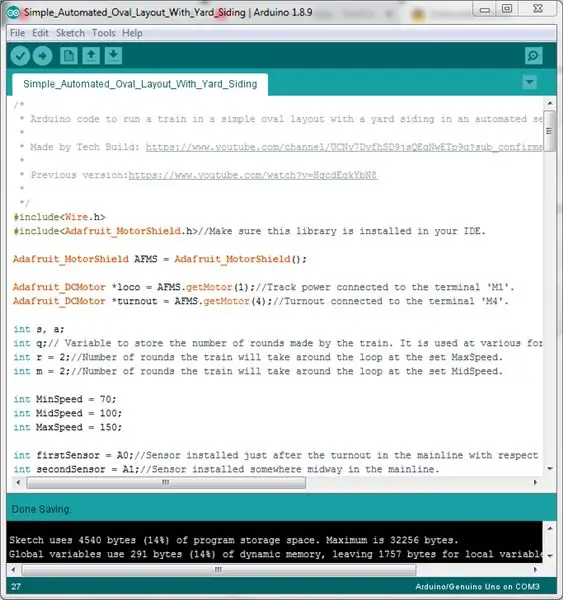
Šiam projektui jums reikės:
- „Arduino“mikrovaldiklio plokštė, suderinama su „Adafruit“variklio skydu v2
- „Adafruit“variklio vairuotojo skydas v2 (daugiau informacijos apie tai rasite čia)
- Išplečiamasis skydas (pasirenkama, tačiau rekomenduojama išplėsti jutiklių maitinimo ir įžeminimo kaiščių jungtis.)
- Du „jutimo“takeliai
- Du rinkiniai iš 3 jungiamųjų laidų nuo patelių iki moterų („jutimo“takelių prijungimui prie „Arduino“plokštės.)
- 4 jungiamieji laidai iš vyrų ir vyrų (po 2, skirti prijungti bėgių srovę ir atjungimą prie variklio skydo išvesties gnybtų.)
- 12 voltų nuolatinės srovės maitinimo šaltinis, kurio srovės talpa ne mažesnė kaip 1 A (1000 mA)
- Tinkamas USB kabelis (norint prijungti „Arduino“plokštę prie kompiuterio.)
- Kompiuteris („Arduino“mikrovaldiklio programavimui).
3 veiksmas: užprogramuokite „Arduino“lentą
Įsitikinkite, kad jūsų IDE įdiegta „Adafruit“variklio tvarkyklės skydo v2 biblioteka. Peržiūrėkite „Arduino“kodą, kad suprastumėte, kaip jis veikia ir kaip galite jį modifikuoti ateityje, kad galėtumėte eksperimentuoti su sąranka.
Prijunkite „Arduino“plokštę prie kompiuterio ir įkelkite pridedamą „Arduino“kodą.
4 žingsnis: sudarykite bandomąjį išdėstymą

Prieš tęsdami spustelėkite aukščiau esantį paveikslėlį, kad gautumėte daugiau informacijos apie išdėstymą. Įsitikinkite, kad visos bėgių jungtys yra tinkamai padarytos ir bėgių bėgeliai valomi, kad traukinys nenukristų ir (arba) neužstrigtų.
5 žingsnis: Įdiekite variklio skydą „Arduino“lentoje

Atsargiai uždėkite skydą ant „Arduino“plokštės, suderindami skydo kaiščius su „Arduino“plokštės antraštėmis. Atlikite tai švelniai ir įsitikinkite, kad skydo kaiščiai nėra sulenkti.
6 veiksmas: prijunkite „Track Power Feeder“ir „Turnout“laidus prie variklio skydo



Prijunkite skydo išvesties gnybtus, pažymėtus M1, prie bėgių maitinimo laidų, o tuos, kurie pažymėti kaip M4, prie atjungimo laidų. Atkreipkite dėmesį, kad sąranka suderinama tik su dviem vieliniais solenoidinio tipo posūkiais.
7 veiksmas: prijunkite „jutimo“takelius prie „Arduino“plokštės



Įdėkite išplėtimo skydą ant variklio skydo ir prijunkite kiekvieno jutiklio GND ir VCC kaiščius prie GND ir +5 voltų skydo. Tada atlikite šiuos kaiščių sujungimus:
- Prijunkite pirmojo jutiklio išvesties kaištį prie „Arduino“plokštės įvesties kaiščio A0.
- Prijunkite antrojo jutiklio išvesties kaištį prie „Arduino“plokštės įvesties kaiščio A1.
8 žingsnis: padėkite traukinį į dailylentę

Padėkite traukinį į kiemo dailylentę, kad pasiruoštumėte bandomajam važiavimui. Rekomenduojama naudoti reilerio įrankį, siekiant užtikrinti, kad lokomotyvas ir riedmenys būtų tinkamai pastatyti ant bėgių, kad būtų išvengta bėgių nulėkimo.
9 veiksmas: prijunkite „Arduino Board“prie maitinimo šaltinio

Prijunkite 12 voltų nuolatinės srovės šaltinį prie „Arduino“plokštės per variklio skydo maitinimo gnybtų bloką arba „Arduino“plokštės jungtį. Prieš įjungdami maitinimą, įsitikinkite, kad visos laidų jungtys yra tinkamai prijungtos ir nė viena iš jų nėra laisva.
10 veiksmas: įjunkite maitinimą ir stebėkite traukinį

Įjungę maitinimą, jei posūkio posūkis persijungia netinkamai arba traukinys pradeda važiuoti netinkama kryptimi, pakeiskite atitinkamų laidų, prijungtų prie variklio skydo išvesties gnybtų, poliškumą.
11 žingsnis: kas toliau?
Jei pasiekėte tiek toli, galbūt norėsite šiek tiek atsipalaiduoti ir mėgautis savo projektu. Bet jei norite padaryti daugiau dalykų, galite pabandyti pakeisti „Arduino“kodą ir eksperimentuoti su sąranka, kad padarytumėte ką nors naujo. Kad ir ką darytumėte, viso ko geriausio!
Rekomenduojamas:
Paprastas automatinis geležinkelio kelio taškas: 10 žingsnių (su nuotraukomis)

Paprastas automatinis „taškas į tašką“modelio geležinkelis: „Arduino“mikrovaldikliai puikiai tinka automatizuoti geležinkelio modelių išdėstymą. Maketų automatizavimas yra naudingas daugeliui tikslų, pvz., Išdėstyti maketą ekrane, kur maketavimo operaciją galima užprogramuoti taip, kad traukiniai važiuotų automatine seka. L
Modelio geležinkelio išdėstymas su automatizuotomis dailylentėmis: 13 žingsnių (su nuotraukomis)

Modelio geležinkelio išdėstymas su automatizuotomis dailylentėmis: traukinių maketų modelių sudarymas yra puikus hobis, jį automatizavus bus daug geriau! Pažvelkime į kai kuriuos jo automatizavimo pranašumus: Pigi operacija: visą išdėstymą valdo „Arduino“mikrovaldiklis, naudojant L298N
Paprastas automatinis geležinkelio modelio išdėstymas - „Arduino“valdomas: 11 žingsnių (su nuotraukomis)

Paprastas automatinis geležinkelio modelio išdėstymas | „Arduino“valdomas: „Arduino“mikrovaldikliai yra puikus priedas prie geležinkelio modelio, ypač kai tai susiję su automatizavimu. Čia yra paprastas ir lengvas būdas pradėti modelio geležinkelio automatizavimą naudojant „Arduino“. Taigi, be jokių papildomų veiksmų, pradėkime
Paprastas automatinis vieno taško geležinkelio modelis, važiuojantis dviem traukiniais: 13 žingsnių (su nuotraukomis)

Paprastas automatinis modelio geležinkelis, važiuojantis dviem traukiniais: „Arduino“mikrovaldikliai yra puikus būdas automatizuoti geležinkelio modelių išdėstymą dėl mažos kainos, atviro kodo aparatūros ir programinės įrangos bei didelės bendruomenės, kuri jums padės. Modelių geležinkeliuose „Arduino“mikrovaldikliai gali pasirodyti esą
Automatinis geležinkelio taškas nuo taško su kiemo dailylentėmis: 10 žingsnių (su nuotraukomis)

Automatinis modelio geležinkelis su kiemo dailylentėmis: „Arduino“mikrovaldikliai atveria puikias geležinkelio modelio galimybes, ypač kai kalbama apie automatizavimą. Šis projektas yra tokios programos pavyzdys. Tai vieno iš ankstesnių projektų tęsinys. Šį projektą sudaro mintis
